
Ledgerが壊れたら、中にある仮想通貨はもう取り出せなくなるの?

リカバリーフレーズがあれば復元できるって聞いたんだけど、どうやるんだろう?
このようなお悩みを解消します。
ハードウェアウォレットが壊れたり、無くしてしまったら、中の仮想通貨はどうなってしまうのか不安になりますよね。
じつはLedgerシリーズなら「リカバリーフレーズ」を使えば、別の端末でもかんたんにウォレットを復元できるしくみになっています。
この記事では、Ledgerシリーズが故障・紛失・盗難されたときの対応方法とリカバリーフレーズを使ってウォレットを復元する方法を、画像つきでやさしく解説していきます。
「リカバリーフレーズをなくして、仮想通貨を引き出せなくなってしまった…」
そんな悲劇を防ぐために、多くのユーザーが選んでいるのがスチールプレートという商品です。
紙よりも耐久性が高く、火災や水没があっても消えません。
ハードウェアウォレットとあわせて、スチールプレートの購入も検討してみてくださいね!
 あいず
あいずメタマスクなどのソフトウェアウォレットでも使えます!
Ledgerをリカバリーフレーズで復元する方法
Ledgerをリカバリーフレーズで復元する手順は以下の通りです。
- 新しいLedgerを立ち上げる
- PINコードを設定する
- リカバリーフレーズを入力して復元する
 あいず
あいずLedger Nano S Plusを使って解説しますが、Ledger Nano Xも同じ手順です!
手順1:初期設定画面を表示
- 新しいLedgerを立ち上げる
- PINコードを設定する
- リカバリーフレーズを入力して復元する
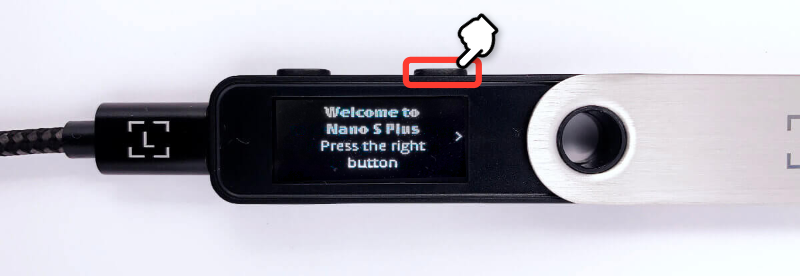
Ledgerとパソコンを接続し、Ledger端末の「右ボタン」を押す。
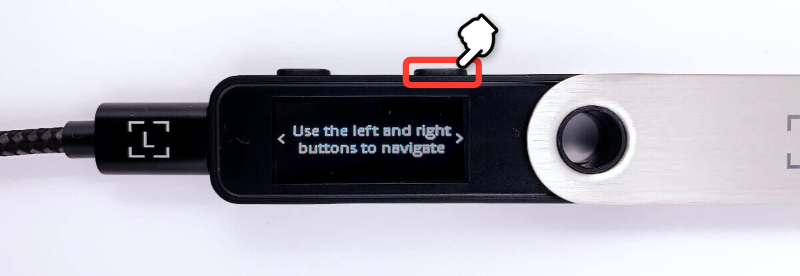
「右ボタン」を押す。
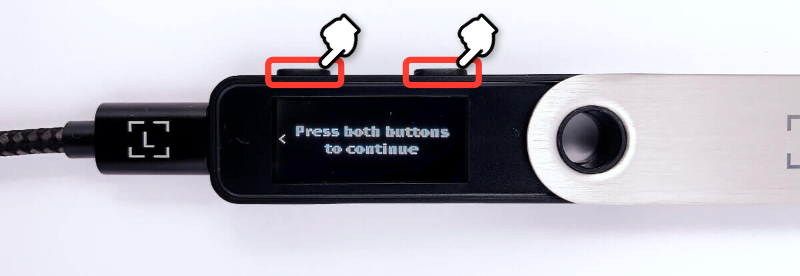
「両方のボタン」を同時に押す。
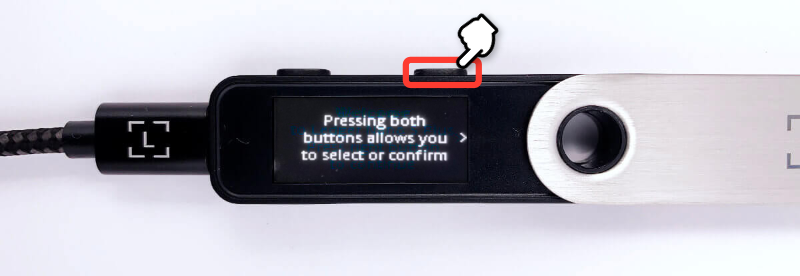
「右ボタン」を押す。
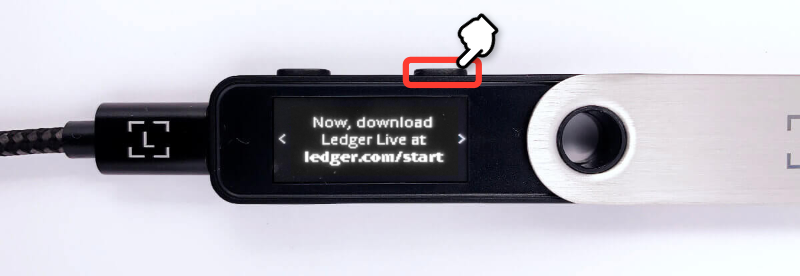
「右ボタン」を押す。
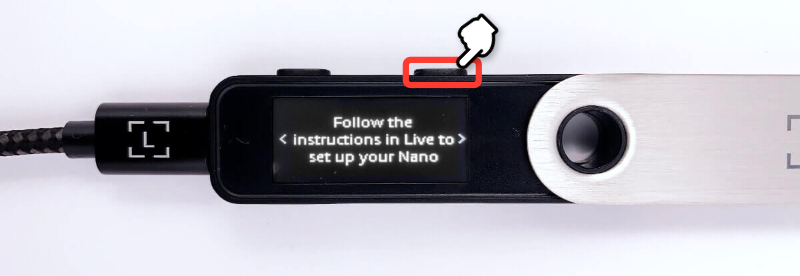
「右ボタン」を押す。
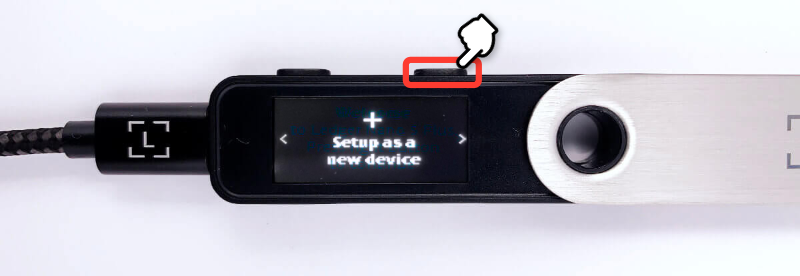
「右ボタン」を押す。
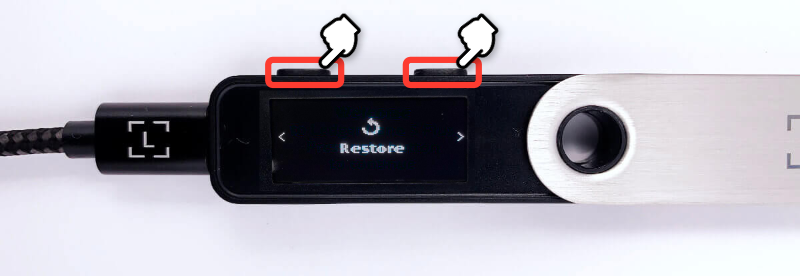
「両方のボタン」を同時に押す。
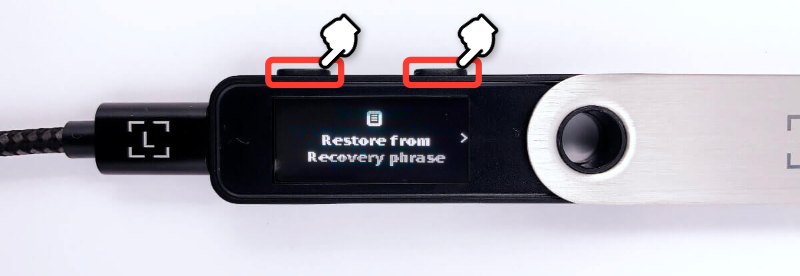
「両方のボタン」を同時に押す。
手順2:PINコードを設定する
- 新しいLedgerを立ち上げる
- PINコードを設定する
- リカバリーフレーズを入力して復元する
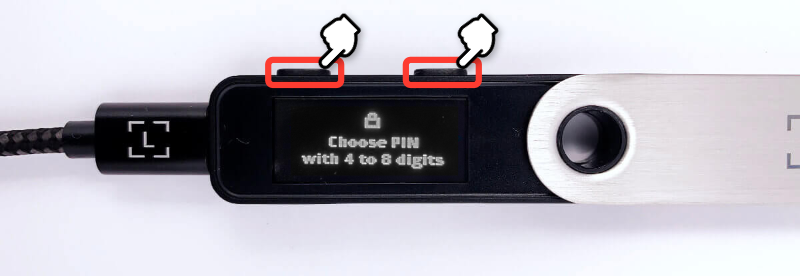
「両方のボタン」を同時に押す。

Ledger端末を操作して、4〜8文字のPINコードを設定していきます。
「左ボタン」または「右ボタン」でカーソルを移動して、決定するには「両方のボタン」を同時に押してください。
- 誰にも見られない場所で設定する
- 自分で設定する
- 0000、1234、5555など単純なコードにしない
- パソコンやスマートフォンに保存しない
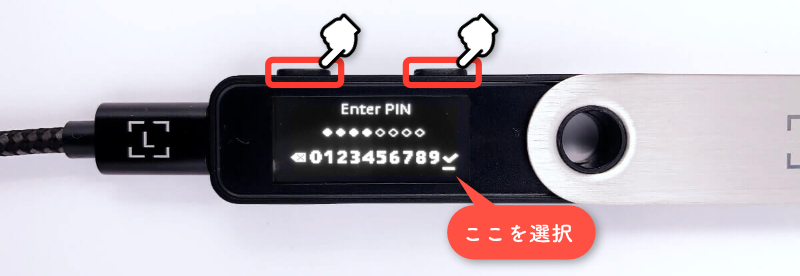
4文字以上選択したら、”“を選んで「両方のボタン」を同時に押す。
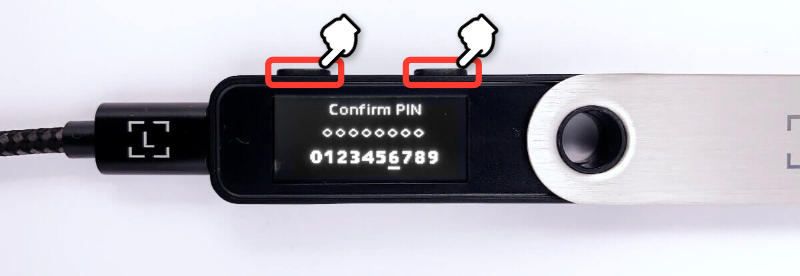
確認のためにPINコードを再入力します。
同様の手順でPINコードを入力したら「両方のボタン」を同時に押してください。
手順3:リカバリーフレーズを入力して復元する
- 新しいLedgerを立ち上げる
- PINコードを設定する
- リカバリーフレーズを入力して復元する
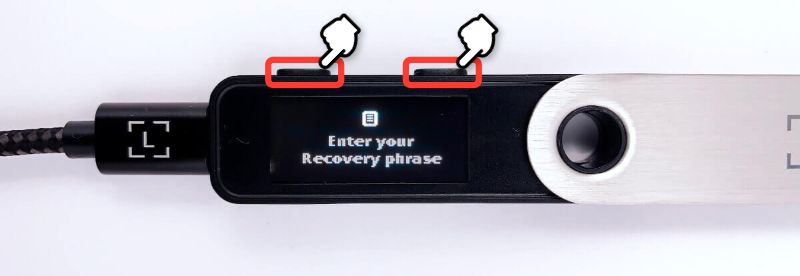
「両方のボタン」を同時に押す。
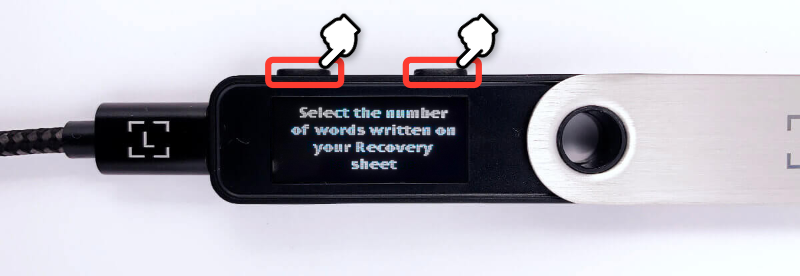
「両方のボタン」を同時に押す。
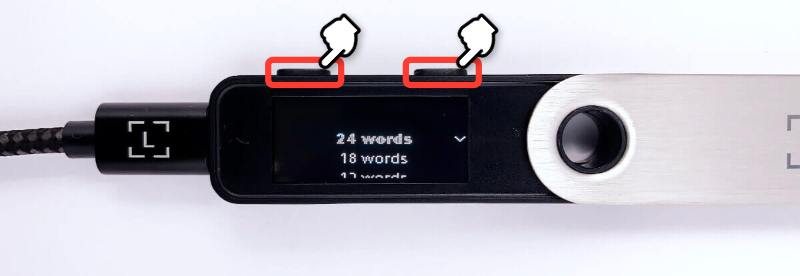
24wordsを選択して「両方のボタン」を同時に押す。
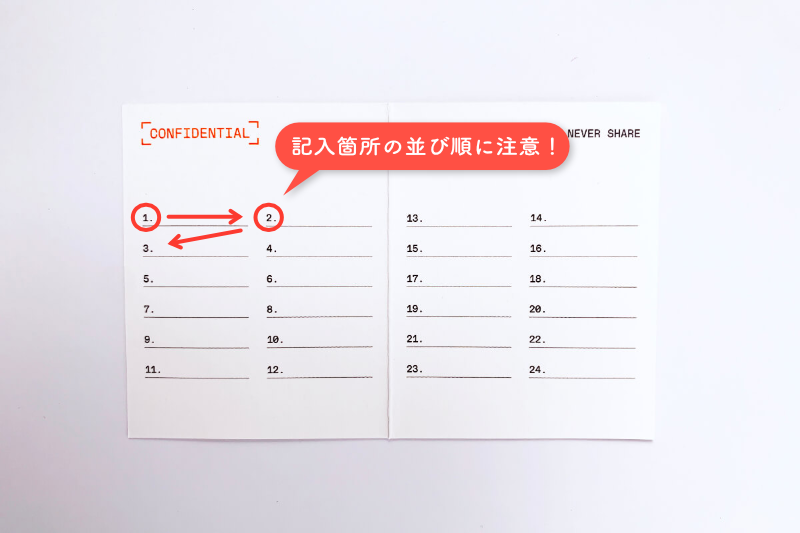
手元に、初期設定のときに記入したリカバリーシートを準備する。

リカバリーシートの1 に記入されている英単語を入力していきます。
「左ボタン」または「右ボタン」でカーソルを移動して、アルファベットを選択し、「両方のボタン」を同時に押して入力してください。
 あいず
あいずを選べば1文字前に戻れます
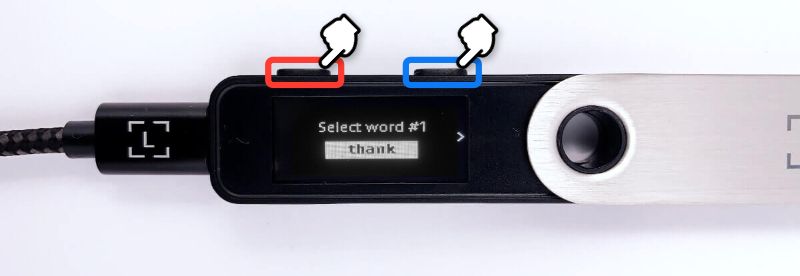
アルファベットを3つ前後入力すると、候補の単語が表示されます。
「左ボタン」または「右ボタン」でカーソルを移動して、あてはまる英単語を選択し、「両方のボタン」を同時に押して確定します。
リカバリーフレーズを再入力したいとき
今入力しているリカバリーフレーズを再入力する
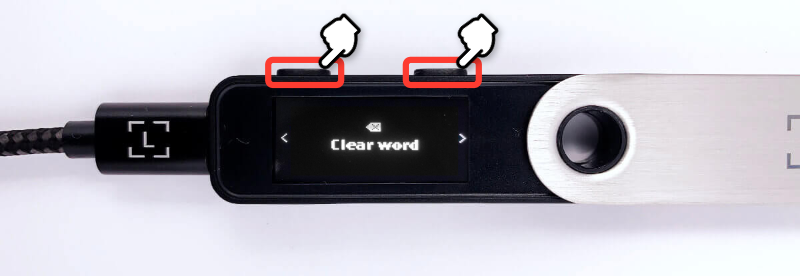
単語選択画面で「Clear word」を表示してください。
「両方のボタン」を同時押しすると、アルファベット入力からやり直すことができます。
1つ前のリカバリーフレーズを再入力する
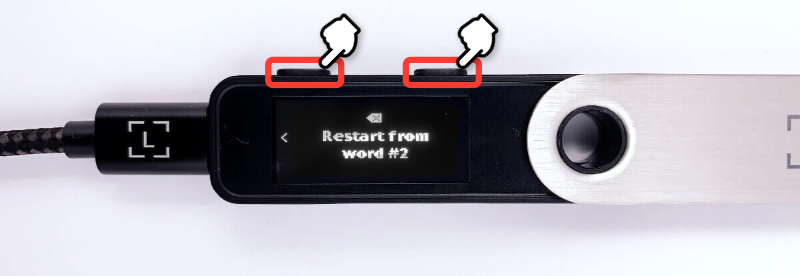
単語選択画面で「Restart from word #◯」を表示してください。
「両方のボタン」を同時押しすると、#◯のリカバリーフレーズから入力しな押すことができます。
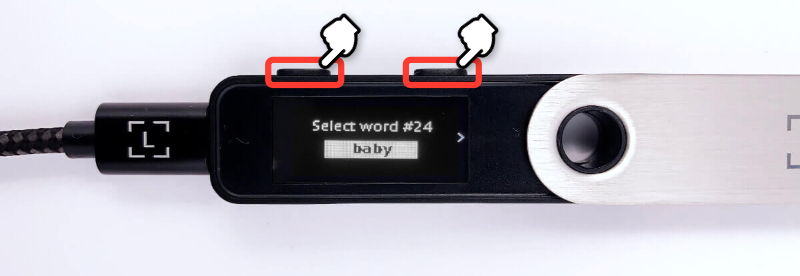
この作業をくり返し、24単語を順番に入力。
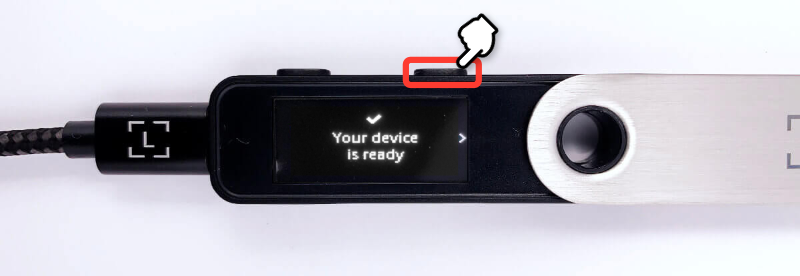
「右ボタン」を押す。
 あいず
あいずこのメッセージが表示されたら復元成功です!
リカバリーフレーズ入力を間違えたとき

24単語入力し終わったあとに「Recovery phrase is invalid, retry」と表示された場合は、リカバリーフレーズの入力に誤りがあります。
リカバリーフレーズを再確認しながらひとつずつゆっくり入力してみてください。
 あいず
あいず一番多いのはリカバリーフレーズの入力順間違いです。リカバリーシートの番号と入力順が正しいか再確認しましょう!
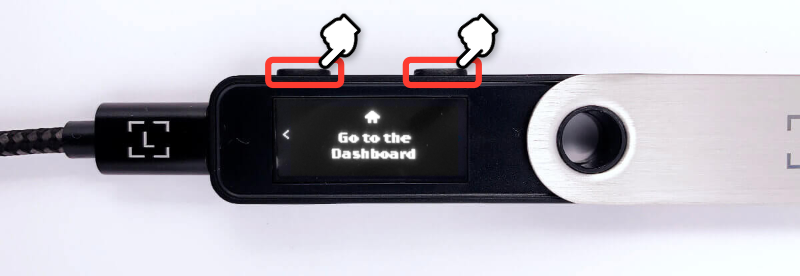
「両方のボタン」を同時に押す。

これでLedgerの復元は完了です。
アプリを再インストールすれば、元のアカウントを使って取引ができるようになります。
>> Ledger Nano S Plusにアプリをインストールする方法はこちら
Ledgerが故障・紛失・盗難されたらどうする?
まずはじめに、Ledgerが故障・紛失・盗難されたときの対応手順をまとめておきます。
 あいず
あいずまだ経験したことが無くても、事前に手順を知っておくことが大切!
Ledgerが故障したとき
Ledgerがこわれてしまった場合、新しいLedger端末にウォレットを復元することができます。
具体的な手順は以下の通りです。
- 新しいLedgerの端末を準備する
- 新しいLedgerに古いLedgerのリカバリーフレーズを入力してウォレット復元
 あいず
あいずメタマスクにLedgerのリカバリーフレーズを入力しても復元はできないので注意!
Ledgerを紛失した・盗難されたとき
Ledgerを失くしたり、盗まれてしまった場合は、Ledger内にある資産を別ウォレットに移動させたほうが安心です。
具体的な手順は以下の通りです。
- 新しいLedger端末を準備する
- 新しいLedger端末に古いLedgerのリカバリーフレーズを入力してウォレット復元
- 復元したLedgerウォレットから別のウォレットに資産を退避させる
- 新しいLedgerを初期化
- 新しいLedgerで新しくウォレットを作成する
- 別のウォレットに退避していた資産を新しいLedgerウォレットに戻す
 あいず
あいずもしものときのために予備でもう1台持っておくのがおすすめ!
LedgerはPINコードでロックされており、入力を3回間違えると自動的に初期化される仕組みです。
ただし、あまりに単純なPINコードを設定していると突破されてしまうリスクがあります。Ledgerを紛失したり盗難に遭ったりした場合は、できるだけ上記の対応をとるようにしましょう。
Recovery Checkアプリでリカバリーフレーズを再確認する
Ledgerに設定されている24個のリカバリーフレーズは、残念ながら初期設定のときしか見ることができません。
しかし、書き写したリカバリーフレーズが正しいかを確認することはできます。
Recovery Checkというアプリを使って、Ledgerを初期化せずにリカバリーフレーズの正誤を確認してみましょう。
- Recovery CheckアプリをLedgerにインストール
- LedgerでRecovery Checkアプリを起動
- リカバリーフレーズの単語数を選択
- リカバリーフレーズの入力
- リカバリーフレーズの正誤判定
手順1:Recovery CheckアプリをLedgerにインストール
- Recovery CheckアプリをLedgerにインストール
- LedgerでRecovery Checkアプリを起動
- リカバリーフレーズの単語数を選択
- リカバリーフレーズの入力
- リカバリーフレーズの正誤判定
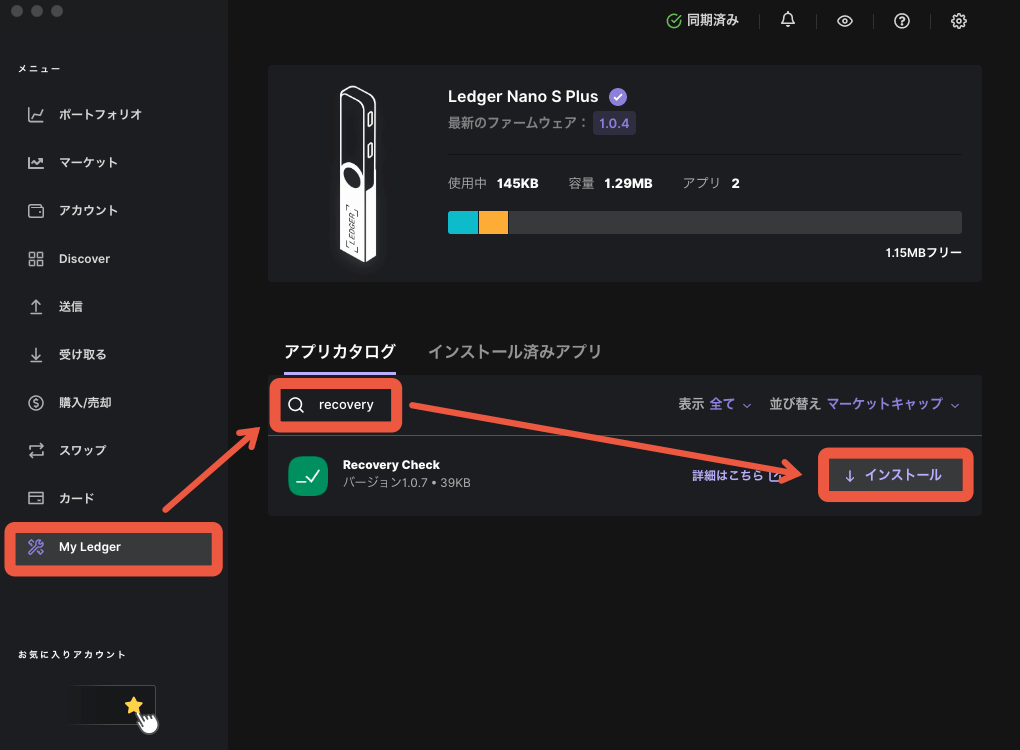
Ledger Liveアプリを起動して、左メニューの「My Ledger」から”recovery”と検索。
「Recovery Check」というアプリが表示されたら「インストール」をクリック。
 あいず
あいずスマホのLedger Liveアプリでも同様の手順でインストールできます。
手順2:LedgerでRecovery Checkアプリを起動
- Recovery CheckアプリをLedgerにインストール
- LedgerでRecovery Checkアプリを起動
- リカバリーフレーズの単語数を選択
- リカバリーフレーズの入力
- リカバリーフレーズの正誤判定

Ledger本体にRecovery Checkアプリがインストールされたら「両方のボタン」を同時に押して、アプリを起動。
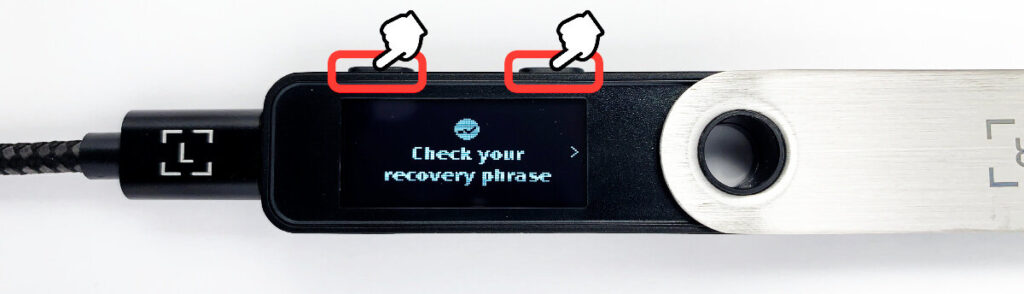
「両方のボタン」を同時に押す。
手順3:リカバリーフレーズの単語数を選択
- Recovery CheckアプリをLedgerにインストール
- LedgerでRecovery Checkアプリを起動
- リカバリーフレーズの単語数を選択
- リカバリーフレーズの入力
- リカバリーフレーズの正誤判定
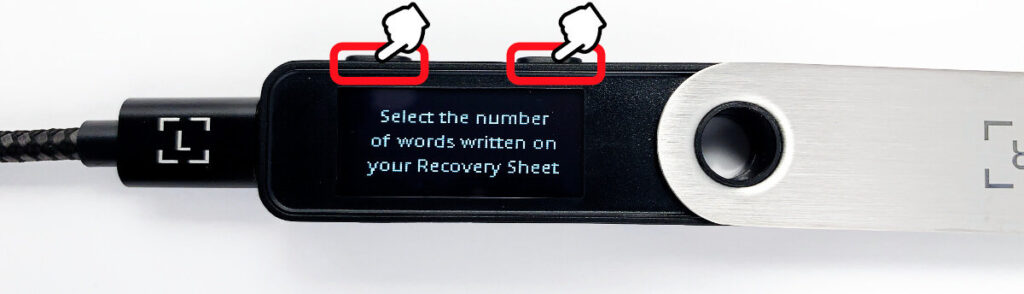
「両方のボタン」を同時に押す。
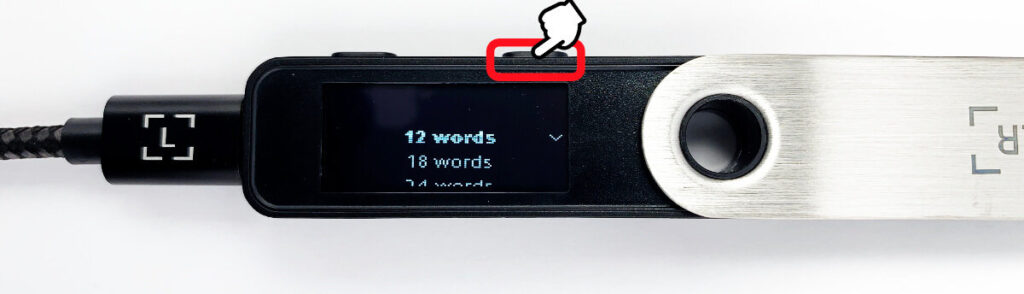
「右ボタン」を押して単語数を「24words」にあわせる。
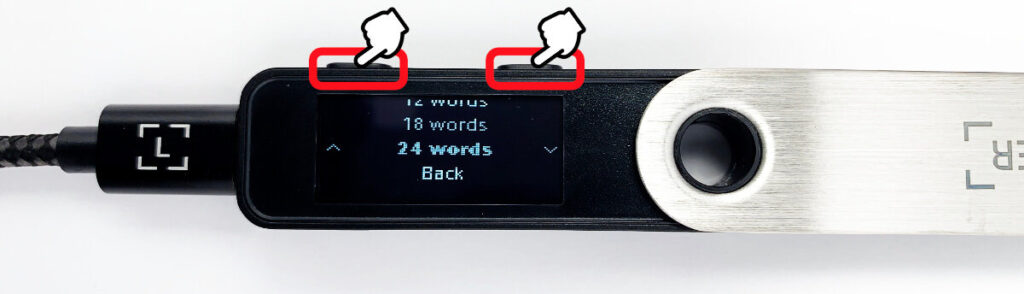
24wordsに合わせたら「両方のボタン」を同時に押す。
手順4:リカバリーフレーズの入力
- Recovery CheckアプリをLedgerにインストール
- LedgerでRecovery Checkアプリを起動
- リカバリーフレーズの単語数を選択
- リカバリーフレーズの入力
- リカバリーフレーズの正誤判定
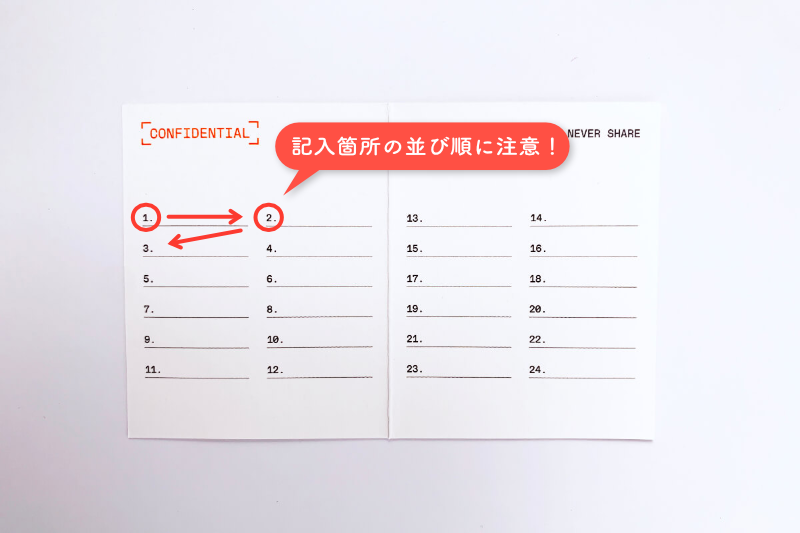
手元に、初期設定のときに記入したリカバリーシートを準備する。
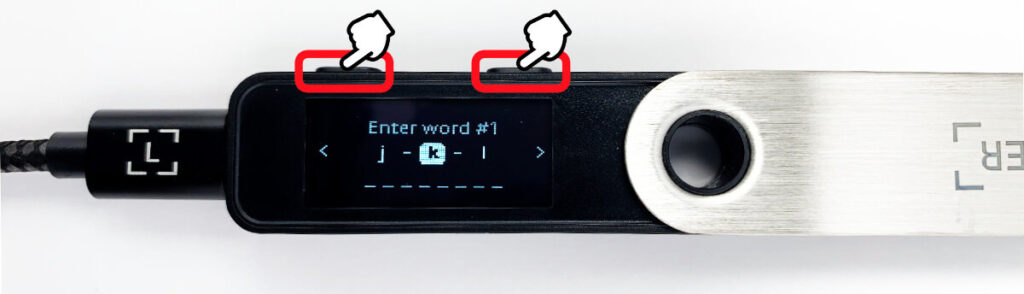
リカバリーシートの1 に記入されている英単語を入力していきます。
左右ボタンでアルファベットを選び、「両方のボタン」を同時に押して確定。
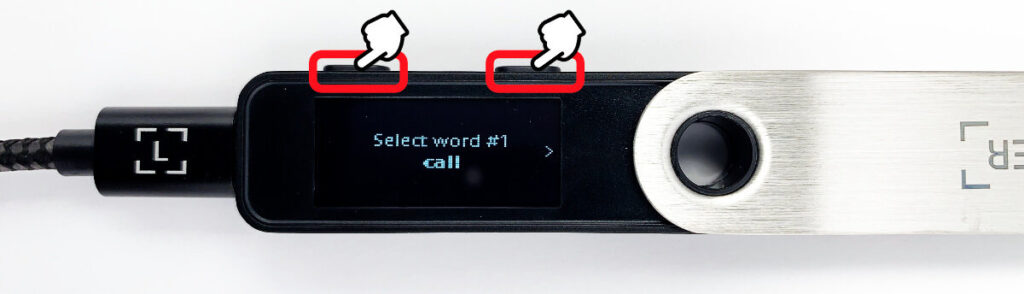
アルファベットを3つ前後入力すると、候補の単語が表示されます。
左右ボタンであてはまる英単語を選んで、「両方のボタン」を同時に押して確定。
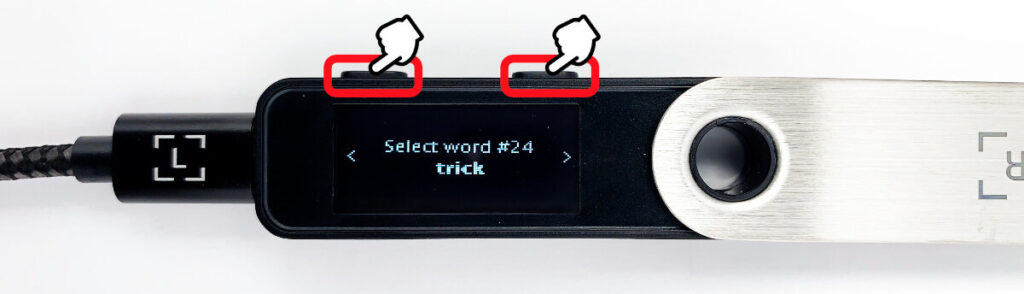
この作業をくり返し、24単語を確定する。
手順5:リカバリーフレーズの正誤判定
- Recovery CheckアプリをLedgerにインストール
- LedgerでRecovery Checkアプリを起動
- リカバリーフレーズの単語数を選択
- リカバリーフレーズの入力
- リカバリーフレーズの正誤判定
24単語目を確定すると、自動で正誤判定が開始されます。
リカバリーフレーズが正しい場合
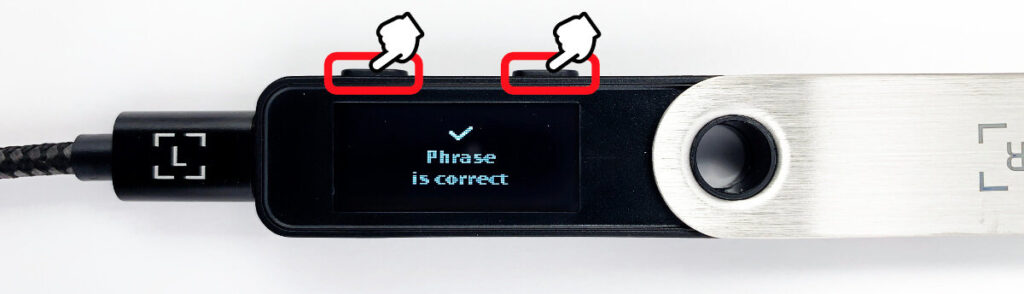
リカバリーフレーズが正しい場合、このように表示されます。
「両方のボタン」を同時に押すとダッシュボードに戻ります。
リカバリーフレーズに間違いがある場合
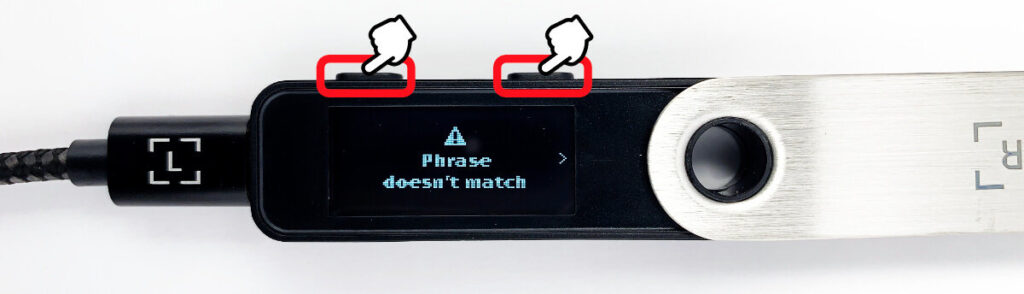
リカバリーフレーズに誤りがある場合、このように表示されます。
「両方のボタン」を同時に押すとダッシュボードに戻ります。
リカバリーフレーズに間違いがあった場合
リカバリーフレーズに間違いがあると表示されたら、以下の内容を確認してください。
- もう1度Recovery Checkアプリでリカバリーフレーズを確認
- 他のLedger端末のリカバリーフレーズを使っていないか確認
リカバリーフレーズの間違いが確定したら
それでもリカバリーフレーズが無効と表示される場合、初期設定時にリカバリーフレーズを書き写し間違えている可能性があります。
Ledgerが故障したり、紛失してしまったときに復旧ができない危険な状態のため、至急以下の対応をとってください。
- すべての資産を別ウォレットに退避させる
- Ledgerを初期化し「新しいLedger」として初期設定
- Recovery Checkアプリで新しいリカバリーフレーズの正誤を確認
- 別のウォレットに退避していた資産をLedgerに戻す
>> Ledger Nano S Plusの初期設定の方法はこちら
おわりに:リカバリーフレーズの管理は厳重に!
このように、リカバリーフレーズさえあれば、かんたんにLedgerを復元できます。
逆に言えば、リカバリーフレーズを知られてしまうと、誰でもあなたのLedgerを復元できてしまうということです。
リカバリーフレーズをより安全に保管できるスチールプレートも活用しつつ、大切な仮想通貨やNFTをガッチリ守っていきましょう!





